Spracovanie snímok RAW
Obrázky alebo
môžete spracovať pomocou fotoaparátu a vytvoriť z nich snímky JPEG alebo HEIF. Snímky RAW tým neovplyvníte, takže na vytvorenie snímok JPEG alebo HEIF môžete aplikovať rôzne podmienky.
Na spracovanie snímok RAW môžete tiež použiť program Digital Photo Professional (softvér EOS).
Upozornenie
- Spracovanie do formátu HEIF nie je k dispozícii pre snímky
alebo
nasnímané so zvýšenou citlivosťou ISO (L alebo H).
-
Vyberte položku [
: RAW image processing/
: Spracovanie snímok RAW] ().
-
Vyberte požadovanú možnosť.
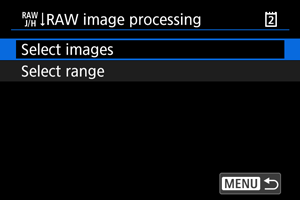
- Môžete vybrať viacero snímok, ktoré sa spracujú naraz.
Vybrať snímky
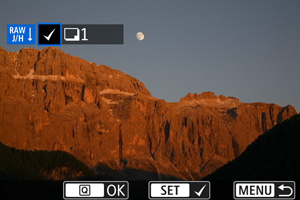
- Otočením voliča
vyberte snímky na spracovanie, potom stlačte tlačidlo
.
- Stlačte tlačidlo
.
Vybrať rozsah
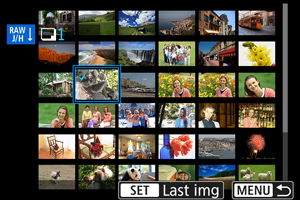
- Vyberte prvú snímku (počiatočný bod).
- Potom vyberte poslednú snímku (koncový bod). Všetky snímky v určenom rozsahu (od prvej snímky po poslednú) budú označené značkou [
].
- Ak chcete spracovať ďalšie snímky, zopakujte tento krok.
- Stlačte tlačidlo
.
-
Nastavte požadované podmienky spracovania.
Use shot settings/Použiť nastavenia snímania
- Snímky sa spracujú s použitím nastavení snímok v momente zosnímania.
- Snímky zhotovené s funkciou [
:
HDR shooting (PQ)/
:
Snímanie HDR (PQ)] nastavenou na možnosť [HDR PQ] sa spracujú na súbory HEIF, a snímky zhotovené s touto funkciou nastavenou na možnosť [Disable/Zakázať] sa spracujú na súbory JPEG.
Set up processing→JPEG/Nastaviť spracovanie→JPEG/Set up processing→HEIF/Nastaviť spracovanie→HEIF
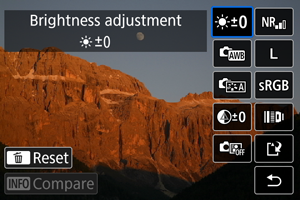
- Pomocou tlačidla
vyberte položku.
- Otočením voliča
alebo
prepnite nastavenie.
- Stlačením
prejdite na obrazovku nastavenia funkcií.
- Ak sa chcete vrátiť k nastaveniam snímok v čase nasnímania, stlačte tlačidlo
.
Obrazovka porovnávania
- Môžete prepínať medzi obrazovkami [After change/Po zmene] a [Shot settings/Nastavenia snímania] stlačením tlačidla
a otáčaním voliča
.
- Položky v oranžovej farbe na obrazovke [After change/Po zmene] boli upravené od momentu snímania.
- Stlačením tlačidla
sa vrátite na obrazovku podmienok snímania.
-
Uložte.
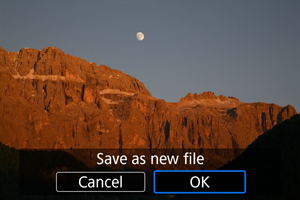
- Keď používate funkciu [Set up processing→JPEG/Nastaviť spracovanie→JPEG] alebo [Set up processing→HEIF/Nastaviť spracovanie→HEIF], vyberte možnosť [
] (Uložiť).
- Prečítajte si správu a vyberte možnosť [OK].
- Ak existujú ďalšie snímky na spracovanie, vyberte možnosť [Yes/Áno].
- Keď používate funkciu [Set up processing→JPEG/Nastaviť spracovanie→JPEG] alebo [Set up processing→HEIF/Nastaviť spracovanie→HEIF], vyberte možnosť [
-
Vyberte snímku na zobrazenie.
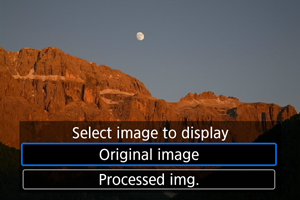
- Vyberte položku [Original image/Pôvodná snímka] alebo [Processed img./Spracovaný obrázok].
- Zobrazí sa vybratá snímka.
Zväčšené zobrazenie
Snímky zobrazené pre funkciu [Set up processing→JPEG/Nastaviť spracovanie→JPEG] alebo [Set up processing→HEIF/Nastaviť spracovanie→HEIF] môžete zväčšiť stlačením tlačidla . Pomer zväčšenia sa bude líšiť v závislosti od nastavenia [Image quality/Kvalita snímky]. Pomocou ovládacieho prvku
sa môžete posúvať po zväčšenej snímke.
Ak chcete zväčšené zobrazenie zrušiť, znovu stlačte tlačidlo .
Upozornenie
-
Výsledky spracovania podľa nasledujúcich nastavení sa použijú len pri zväčšenom zobrazení. Výsledky sa pri normálnom zobrazení nepoužijú.
- Položka [Digital Lens Optimizer/Digitálna optimalizácia objektívu] nastavená na možnosť [High/Vysoká]
- Položka [Neural network Noise Reduction/Redukcia šumu pomocou neurónovej siete] nastavená na možnosť [Enable/Povoliť]
Spracovanie snímok s nastaveným pomerom strán
Snímky JPEG alebo HEIF so zadaným pomerom strán sa vytvoria pri spracovaní snímok RAW zhotovených s položkou [:
Cropping/aspect ratio/
:
Orezanie/pomer strán] () nastavenou na možnosť [1:1 (aspect ratio)/1:1 (pomer strán)], [4:3 (aspect ratio)/4:3 (pomer strán)] alebo [16:9 (aspect ratio)/16:9 (pomer strán)].
Možnosti spracovania snímok RAW
-
: Brightness adjustment/Nastavenie jasu
Jas snímky môžete nastaviť v rozsahu ±1 stupeň EV s krokom po 1/3 stupňa EV.
-
: White balance/Vyváženie bielej ()
Môžete vybrať vyváženie bielej. Výberom položky [
] môžete vybrať možnosť [Auto: Ambience priority/Automaticky: Priorita atmosféry] alebo [Auto: White priority/Automaticky: Priorita bielej farby]. Ak vyberiete možnosť [
], môžete nastaviť farebnú teplotu.
-
: Picture Style/Štýl Picture Style ()
Môžete vybrať štýl Picture Style. Môžete upraviť ostrosť, kontrast a ďalšie parametre.
Položky [
], [
], [
] a [
] nie sú k dispozícii, keď je nastavená možnosť [Set up processing→HEIF/Nastaviť spracovanie→HEIF].
-
Jas môžete nastaviť v rozsahu od –4 do +4.
Nie je k dispozícii, keď je nastavená položka [Set up processing→HEIF/Nastaviť spracovanie→HEIF].
-
: Auto Lighting Optimizer/
: Automatická optimalizácia úrovne osvetlenia ()
Môžete nastaviť funkciu Auto Lighting Optimizer (Automatická optimalizácia úrovne osvetlenia).
: Adj face lighting/Nastavenie nasvietenia tváre
Vďaka automatickému a optimálnemu nastaveniu osvetlenia tvárí môžete efektívne korigovať snímky zhotovené so šikmým osvetlením alebo osvetlené bleskom.
Nastavenie osvetlenia tvárí nie je k dispozícii, keď je nastavená položka [Set up processing→HEIF/Nastaviť spracovanie→HEIF].
Upozornenie
-
Keď je nastavená úprava osvetlenia tváre
- V niektorých situáciách snímania nemusí byť vhodné nastavenie možné, pokiaľ nie je možné tváre podrobne rozpoznať a nie sú príliš tmavé.
- Množstvo šumu sa môže zvýšiť.
- Úprava môže byť pri vysokých citlivostiach ISO menej efektívna.
-
: High ISO speed NR/Redukcia šumu pri vysokej citlivosti ISO ()
Môžete nastaviť redukciu šumu pri vysokých citlivostiach ISO. Ak sa účinok nedá jednoducho rozpoznať, zväčšite snímku ().
: Neural network Noise Reduction/Redukcia šumu pomocou neurónovej siete
Jasnejšie snímky s menším šumom môžete získať vďaka spracovaniu redukcie šumu, ktoré využíva hlboké učenie.
Upozornenie
- Spracovanie pomocou redukcie šumu neurónovou sieťou môže trvať určitý čas.
-
: Image quality/Kvalita snímky ()
Pri vytváraní snímky HEIF alebo JPEG, môžete nastaviť kvalitu snímky.
-
: Color space/Farebný priestor ()
Môžete vybrať možnosť sRGB alebo Adobe RGB. Keďže obrazovka fotoaparátu nie je kompatibilná s farebným priestorom Adobe RGB, rozdiel v snímke bude sotva viditeľný, keď nastavíte ľubovoľný z farebných priestorov.
[
] sa zobrazí, keď je nastavená možnosť [Set up processing→HEIF/Nastaviť spracovanie→HEIF], nejde však o možnosť výberu.
-
: Lens aberr correction/Korekcia aber. objektívu
: Peripheral illum corr/Korekcia periférneho osvetlenia ()
Je možné skorigovať jav, ktorý spôsobuje tmavší vzhľad rohov snímok z dôvodu charakteristiky objektívu. Ak je nastavená možnosť [Enable/Povoliť], zobrazí sa snímka s korekciou. Ak sa účinok nedá jednoducho rozpoznať, zväčšite snímku () a skontrolujte rohy snímky. S programom Digital Photo Professional (softvér EOS, ) sa použije menšia korekcia ako pri maximálnej korekcii. Ak vplyv korekcie nie je zrejmý, na použitie korekcie periférneho osvetlenia využite program Digital Photo Professional.
: Distortion correction/Korekcia skreslenia ()
Skreslenie snímky z dôvodu charakteristiky objektívu možno opraviť. Ak je nastavená možnosť [Enable/Povoliť], zobrazí sa snímka s korekciou. Na snímke s korekciou bude orezaný okraj snímky.
Keďže rozlíšenie snímky môže vyzerať o niečo menšie, podľa potreby upravte ostrosť pomocou nastavenia parametra ostrosti štýlu Picture Style.
: Digital Lens Optimizer/Digitálna optimalizácia objektívu ()
Použitím hodnôt optického návrhu upravte korekciu objektívu, difrakciu a stratu vyvolanú nízkopásmovým filtrom. Ak chcete skontrolovať účinok nastavenia tejto možnosti na [High/Vysoká] alebo [Standard/Štandardné], použite zväčšené zobrazenie (). Keď je Digitálna optimalizácia objektívu nastavená na možnosť [High/Vysoká], efekt sa bez zväčšenia neuplatní. Výberom možnosti [High/Vysoká] alebo [Standard/Štandardné] sa snímky spracujú, ako keby bola chromatická aberácia aj difrakcia nastavené na možnosť [Enable/Povoliť], hoci tieto dve možnosti nie sú zobrazené.
: Chromatic aberr corr/Korekcia chromatickej aberácie ()
Chromatické aberácie (farebné lemovanie okolo okrajov snímaného objektu) z dôvodu charakteristiky objektívu možno opraviť. Ak je nastavená možnosť [Enable/Povoliť], zobrazí sa snímka s korekciou. Ak sa účinok nedá jednoducho rozpoznať, zväčšite snímku ().
: Diffraction correction/Korekcia difrakcie ()
Možno opraviť difrakčné javy spôsobené clonou objektívu, ktoré znižujú ostrosť snímok. Ak je nastavená možnosť [Enable/Povoliť], zobrazí sa snímka s korekciou. Ak sa účinok nedá jednoducho rozpoznať, zväčšite snímku ().
Upozornenie
- Spracovanie snímok RAW vo fotoaparáte neposkytne rovnaké výsledky ako spracovanie snímok RAW pomocou programu Digital Photo Professional (softvér EOS).
- Ak použijete možnosť [Brightness adjustment/Nastavenie jasu], šum, pruhy atď. sa môžu z dôvodu účinkov úprav zintenzívniť.
- Keď je nastavená možnosť [Digital Lens Optimizer/Digitálna optimalizácia objektívu], spolu s účinkom korekcie sa môže zvýšiť šum.
- Ak je nastavená funkcia [Digital Lens Optimizer/Digitálna optimalizácia objektívu], pri niektorých podmienkach snímania sa môžu zvýrazniť okraje snímky. Podľa potreby upravte ostrosť štýlu Picture Style.
- Spracovanie s nastavením [Digital Lens Optimizer/Digitálna optimalizácia objektívu] na [High/Vysoká] môže chvíľu trvať.
Poznámka
- Účinky korekcie aberácie objektívu sa líšia v závislosti od objektívu a podmienok snímania. Účinok môže byť tiež ťažko rozpoznateľný v závislosti od použitého objektívu, podmienok snímania a iných faktorov.
- Videozáznamy RAW nie je možné spracovať. Spracujte ich pomocou programu Digital Photo Professional (softvér EOS).